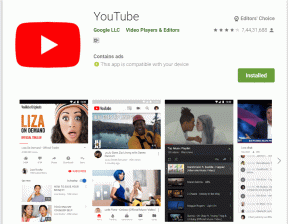9 legjobb javítás az Android TV-hez, amely nem jelenik meg a Google Home alkalmazásban iPhone és Android rendszeren
Vegyes Cikkek / / June 10, 2023
A Google Home alkalmazás lehetővé teszi az összes intelligens otthoni eszköz egyidejű vezérlését. Hangutasításokkal vezérelheti összes eszközét, beleértve az Android TV-t is. Ha a te Az Android TV távirányítója nem működik, használhatja a Google Home alkalmazást intelligens távirányítóként Android TV-je vezérléséhez.

Ha azonban Android TV-je nem jelenik meg a Google Home alkalmazásban, íme néhány működő megoldás iPhone és Android számára a probléma megoldásához.
1. Ellenőrizze, hogy a Chromecast működik-e
A Chromecast összekapcsolja Android TV-jét a Google Home alkalmazással, így átküldheti fotóit, videóit és zenéit iPhone vagy Android készülékéről. Tehát ha Android TV-je nem található meg a Google Home alkalmazásban, kezdje el ellenőrizni, hogy a Chromecast működik-e vagy sem.
1. lépés: Android TV-jén kattintson a fogaskerék ikonra a Beállítások menü jobb felső sarkában.

2. lépés: Görgessen le, és válassza az Alkalmazások lehetőséget.

3. lépés: Válassza az Összes alkalmazás megtekintése lehetőséget.

4. lépés: Görgessen le, és válassza a Rendszeralkalmazások megjelenítése lehetőséget.

5. lépés: Nyissa meg a Chromecast Built-in alkalmazást.

6. lépés: Ellenőrizze, hogy engedélyezve van-e. Ha nem, érintse meg a Letiltva lehetőséget az engedélyezéséhez.

Ha rendelkezik fizikai Chromecast USB-eszközzel, ellenőrizze, hogy megfelelően csatlakozik-e az Android TV-hez.
2. Ellenőrizze az internetkapcsolatot
Erős internetkapcsolatra van szüksége az összes okoseszköz csatlakoztatásához és a Google Home alkalmazás különböző funkcióinak használatához. Tehát azt ajánljuk az internet sebességének ellenőrzése. Ha kétsávos útválasztója van, a jobb internetsebesség érdekében válthat 5 GHz-es frekvenciasávra. Ez azonban jobb sebességet és kisebb lefedettséget kínál – azt jelenti, hogy közelebb kell maradnia az útválasztóhoz.
3. Ellenőrizze, hogy ugyanazt a Google-fiókot használja-e
Csak akkor csatlakoztathatja a Google Home-ot több eszközhöz, ha mindegyik ugyanazt a Google-fiókot használja. Tehát ha a Google Home alkalmazás továbbra sem tud csatlakozni Android TV-jéhez, ellenőriznie kell, hogy Android TV-je melyik Google-fiókot használja. Itt van, hogyan.
1. lépés: Nyissa meg a Beállításokat Android TV-jén.

2. lépés: Válassza a Fiók lehetőséget, és jelentkezzen be.
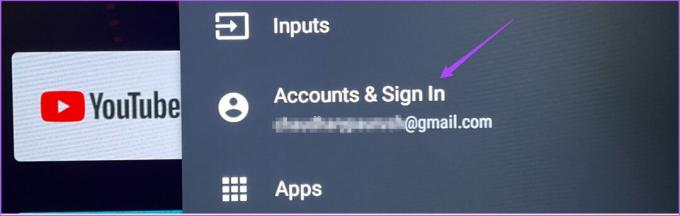
Ellenőrizze, hogy melyik Google-fiókot használja Android TV-jén. Ezután győződjön meg arról, hogy ugyanazzal a fiókkal jelentkezett be a Google Home alkalmazásban.
4. Adja hozzá újra Android TV-jét
Ha ugyanazt a Google-fiókot használja, de Android TV-je továbbra sem jelenik meg, eltávolíthatja, majd újra hozzáadhatja a Google Home alkalmazásban. A lépések ugyanazok maradnak Android és iPhone esetében is.
1. lépés: Nyissa meg a Google Home alkalmazást Android vagy iPhone készülékén.

2. lépés: Koppintson az Android TV ikonjára.
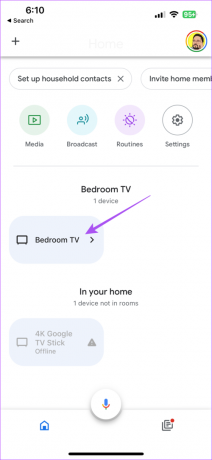
3. lépés: Érintse meg a Beállítások ikont a jobb felső sarokban.
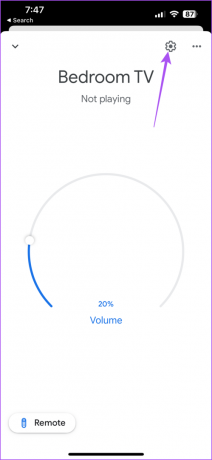
4. lépés: Válassza az Eszköz eltávolítása lehetőséget.
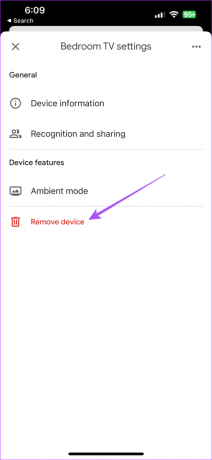
5. lépés: A megerősítéshez érintse meg ismét az Eltávolítás gombot.

6. lépés: Érintse meg a Plusz ikont a bal felső sarokban.

7. lépés: Válassza az Új eszköz hozzáadása lehetőséget.
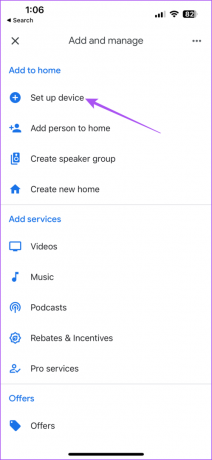
Kövesse a képernyőn megjelenő lépéseket az Android TV újbóli hozzáadásához. Ezt követően ellenőrizze, hogy a probléma megoldódott-e.
5. Engedélyezze a helymeghatározási engedélyt a Google Home számára
A Google Home alkalmazásnak szüksége van a helyadatokhoz az okosotthoni eszközök észleléséhez és az azokhoz való csatlakozáshoz. Így ellenőrizheti és engedélyezheti a helymeghatározási engedélyt a Google Home alkalmazás számára.
Androidon
1. lépés: Nyomja meg hosszan a Google Home alkalmazás ikonját, és koppintson az Alkalmazásinformációk elemre.

2. lépés: Válassza az Engedélyek lehetőséget.

3. lépés: Érintse meg a Hely lehetőséget.

4. lépés: Helyhozzáférés engedélyezése az alkalmazás számára.

5. lépés: Zárja be az Alkalmazásinformációkat, és ellenőrizze, hogy a probléma megoldódott-e.
iPhone-on
1. lépés: Nyissa meg a Beállításokat iPhone-ján.

2. lépés: Görgessen le, és koppintson a Google Home elemre.

3. lépés: Érintse meg a Hely lehetőséget.

4. lépés: Helyhozzáférés engedélyezése.
Ezenkívül érintse meg a Pontos hely melletti kapcsolót az engedélyezéséhez.

5. lépés: Zárja be a Beállításokat, és ellenőrizze, hogy a probléma megoldódott-e.
6. Alkalmazásfrissítés háttérben engedélyezése (iPhone)
háttéralkalmazás frissítés biztosítja, hogy az alkalmazás tartalma frissítve maradjon, amíg az alkalmazás a háttérben fut iPhone-ján. Így ellenőrizheti, hogy a Background App Refresh engedélyezve van-e a Google Home számára.
1. lépés: Nyissa meg a Beállításokat iPhone-ján.

2. lépés: Görgessen le, és koppintson a Google Home elemre.

3. lépés: Érintse meg az Alkalmazásfrissítés háttérben melletti kapcsolót az engedélyezéséhez, ha korábban nem engedélyezte.

4. lépés: Zárja be a Beállításokat, és ellenőrizze, hogy a probléma megoldódott-e.
7. Korlátlan adathasználat engedélyezése (Android)
Ha az Adatforgalom-csökkentőt használja androidos telefonján, az csatlakozási problémákat okozhat az Android TV és a Google Home között. A következőképpen zárhatja ki a Google Home alkalmazást ebből a beállításból.
1. lépés: Nyomja meg hosszan a Google Home alkalmazás ikonját, és koppintson az Alkalmazásinformációk elemre.

2. lépés: Koppintson a Mobil adatok és Wi-Fi elemre.

3. lépés: Érintse meg a Korlátlan adathasználat melletti kapcsolót az engedélyezéséhez.

4. lépés: Zárja be az Alkalmazásinformációkat, és ellenőrizze, hogy a probléma megoldódott-e.
8. Az Android TV alaphelyzetbe állítása
Visszaállíthatja Android TV-jét, ha továbbra sem jelenik meg a Google Home alkalmazásban. Vegye figyelembe, hogy ez a lépés törli az összes alkalmazást és adatot az Android TV-ről. Újra be kell jelentkeznie Google-fiókjába. Olvassa el a bejegyzésünket, hogy megtudja hogyan állíthatja vissza Android TV-jét.
9. Frissítse a Google Home alkalmazást
Az utolsó lehetőség a Google Home alkalmazás verziójának frissítése iPhone vagy Android készülékén. Ezáltal az alkalmazás mentes lesz a problémát okozó hibáktól vagy hibáktól.
Frissítse a Google Home-ot iPhone-on
Frissítse a Google Home-ot Androidon
Az Android TV vezérlése a Google Home segítségével
Ezek a megoldások megoldják azt a problémát, hogy az Android TV nem jelenik meg a Google Home-on. Bejegyzésünket is elolvashatja, ha szembesül a „Nem sikerült kommunikálni a Google Home-lal” hiba.
Utolsó frissítés: 2023. május 17
A fenti cikk olyan társult linkeket tartalmazhat, amelyek segítenek a Guiding Tech támogatásában. Ez azonban nem befolyásolja szerkesztői integritásunkat. A tartalom elfogulatlan és hiteles marad.